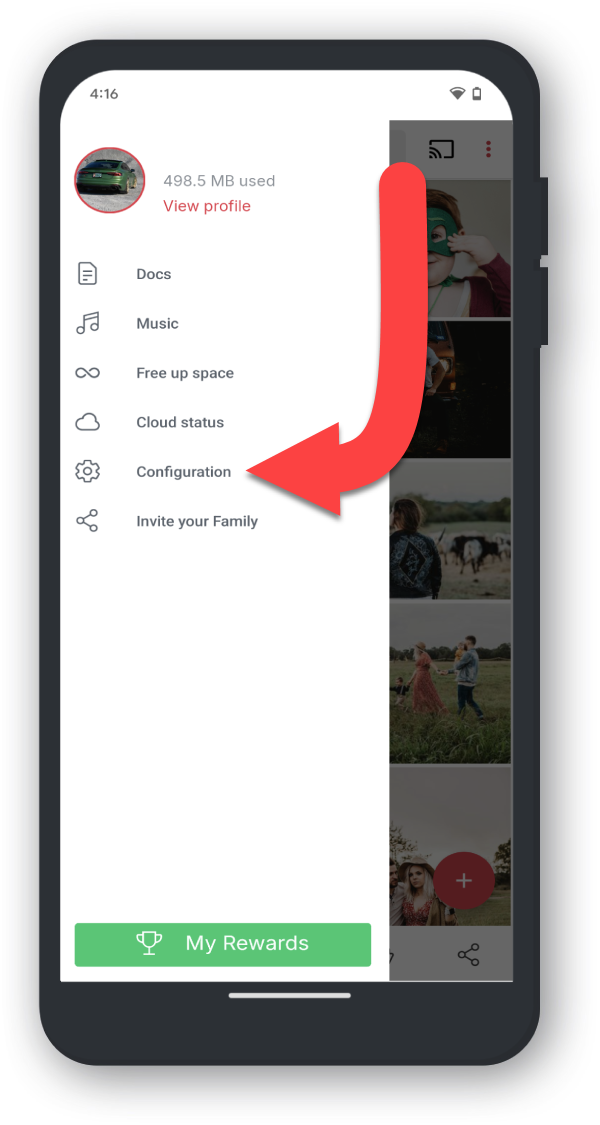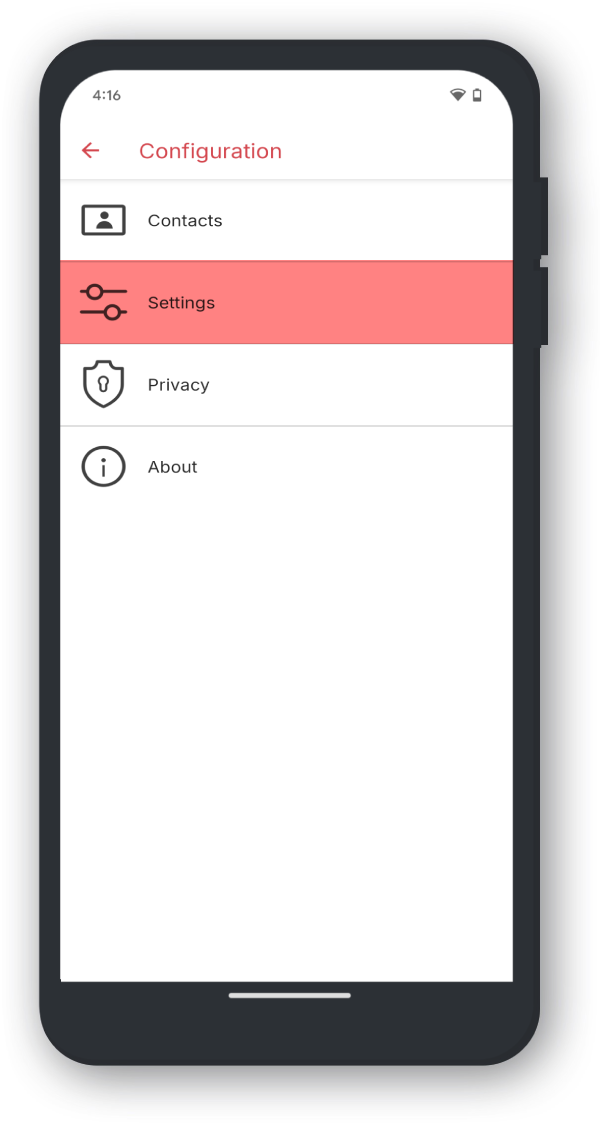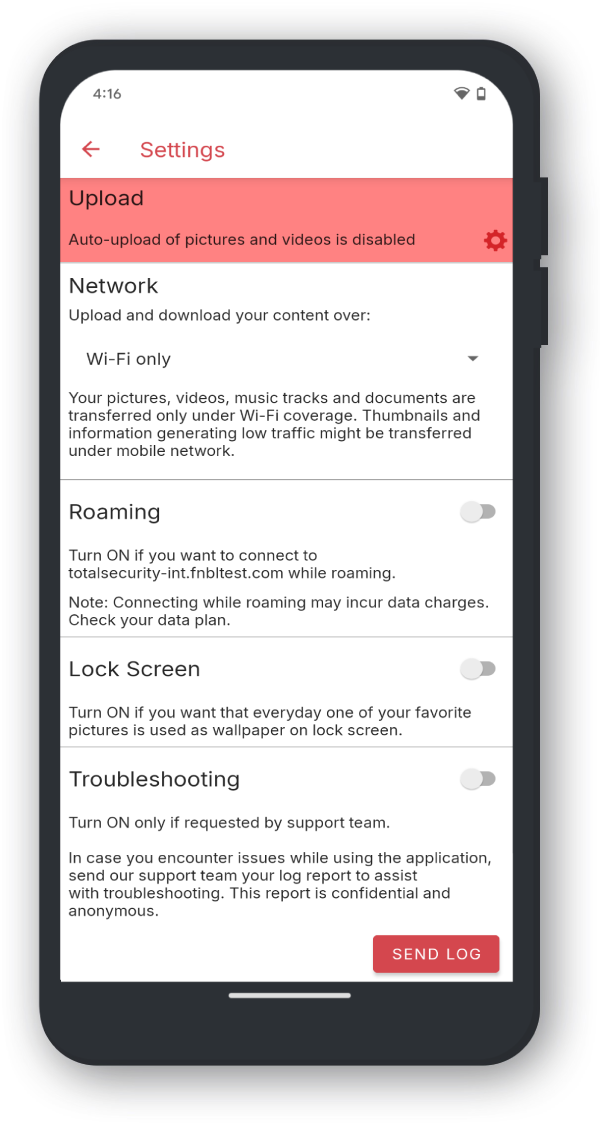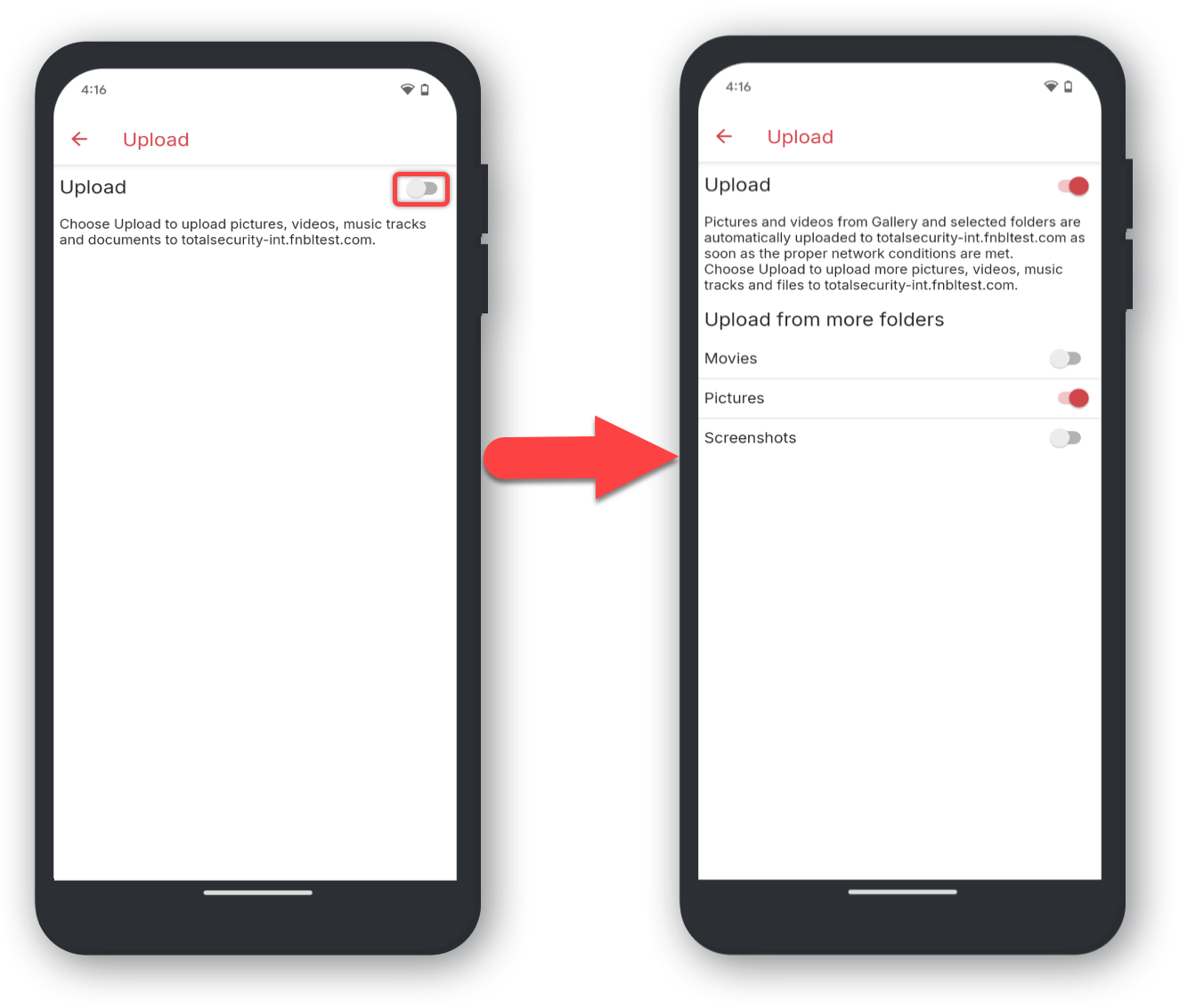Para sincronizar o conteúdo com o seu dispositivo você precisará baixar e usar o aplicativo Total Drive.
Sincronizar Backup Automático
Total Drive tem a capacidade de fazer backup automático de arquivos de seus dispositivos.
Depois de baixar e instalar o Total Drive, você pode criar uma pasta que estará acessível via desktop, celular e site.
Para ativar a sincronização para Total Drive no Windows, siga as etapas abaixo:
Abrir Total Drive
Abra Total Drive no seu dispositivo.
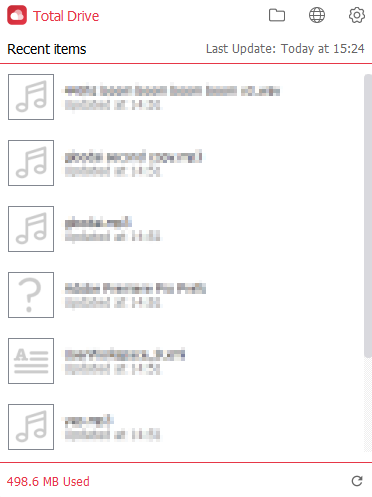
Alternar sincronização
Clique no ícone 'Engrenagem/engrenagem' no canto superior direito e selecione 'Ativar sincronização' no menu suspenso.
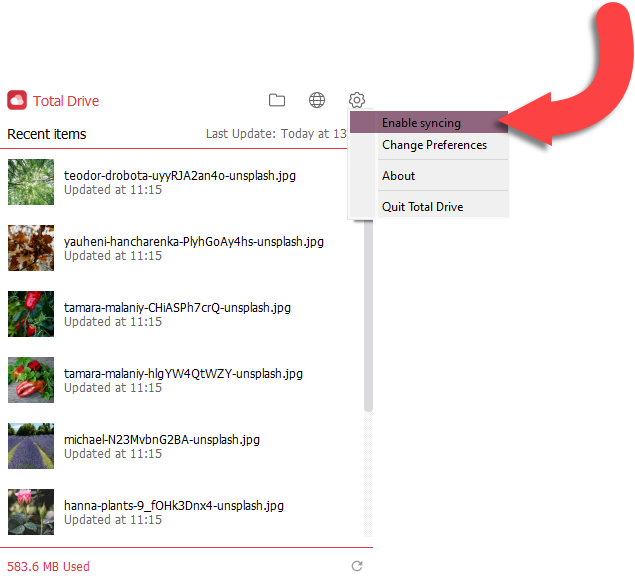
Depois que isso for ativado, você poderá ir para a área do Explorador de Arquivos, onde os arquivos Total Drive podem ser carregados/baixados/excluídos.
Depois de baixar e instalar o Total Drive, você pode criar uma pasta que estará acessível via desktop, celular e site.
Para ativar a sincronização para Total Drive no macOS, siga as etapas abaixo:
Abrir Total Drive
Abra Total Drive no seu dispositivo.
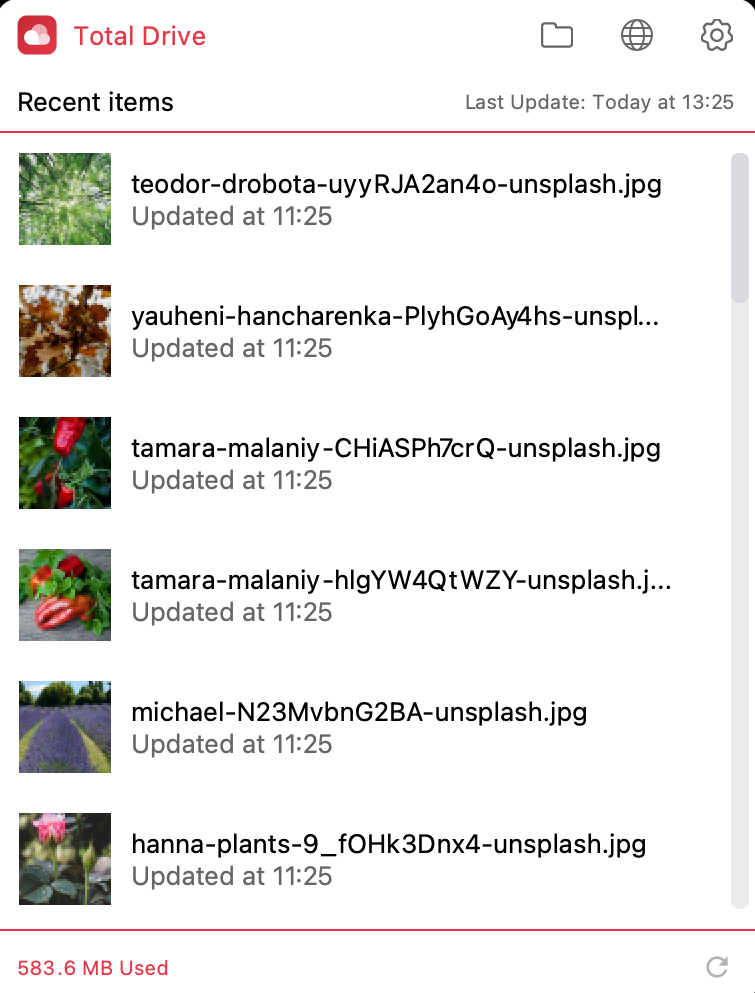
Clique no ícone 'Engrenagem' e selecione Ativar sincronização
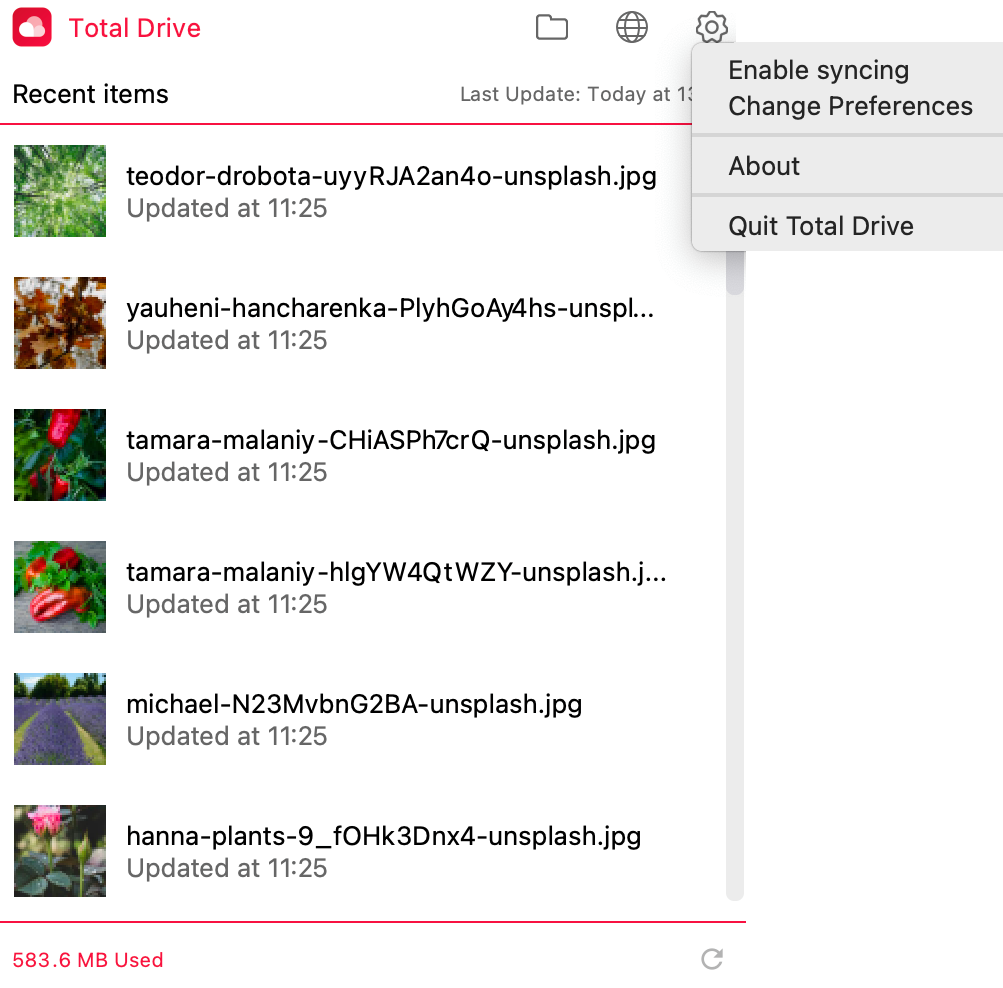
Uma vez habilitado, você poderá ir para o Finder, onde os arquivos do Total Drive podem ser carregados/baixados/excluídos.
No seu dispositivo móvel, você pode sincronizar seus contatos e imagens automaticamente.
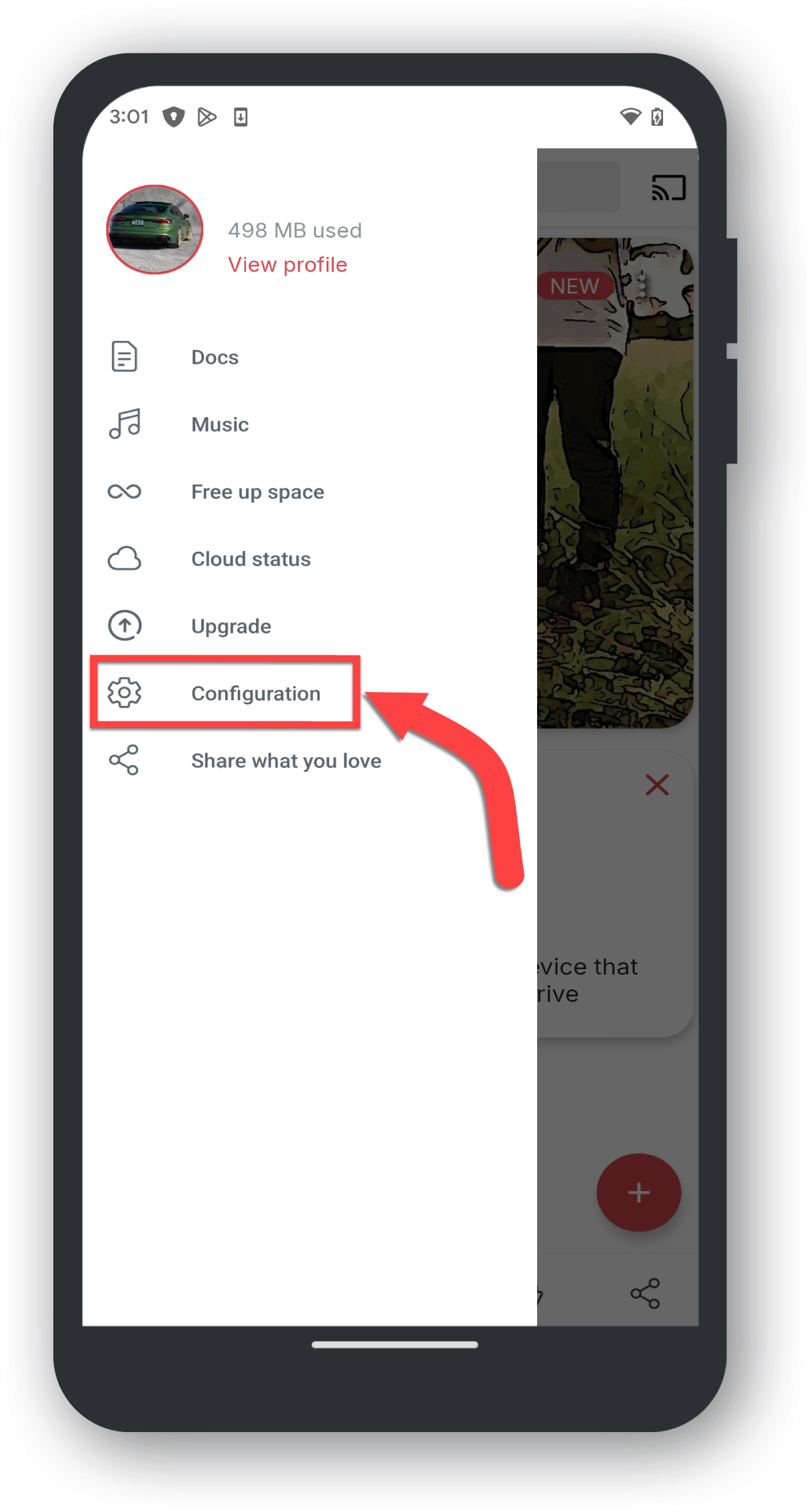
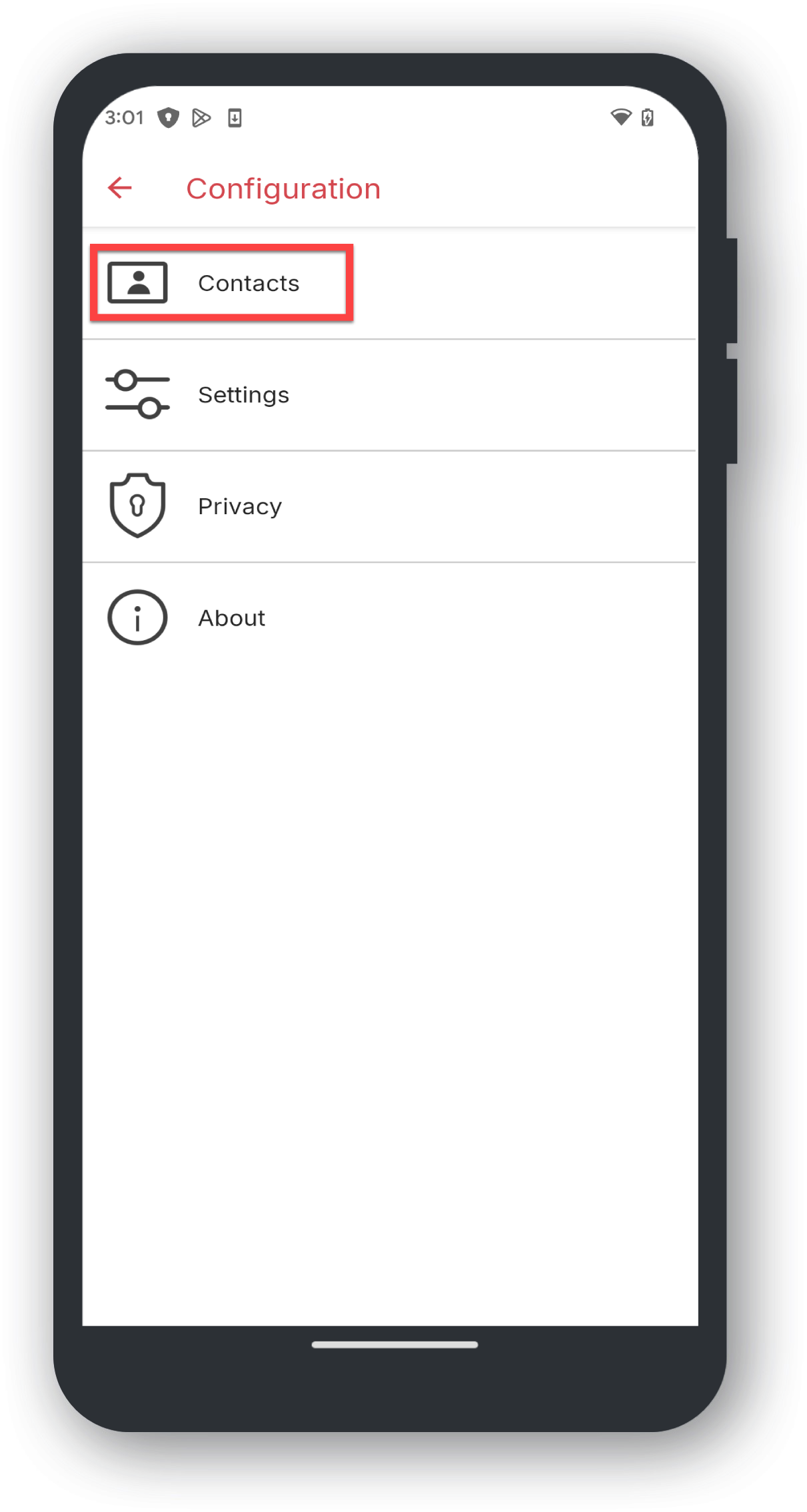
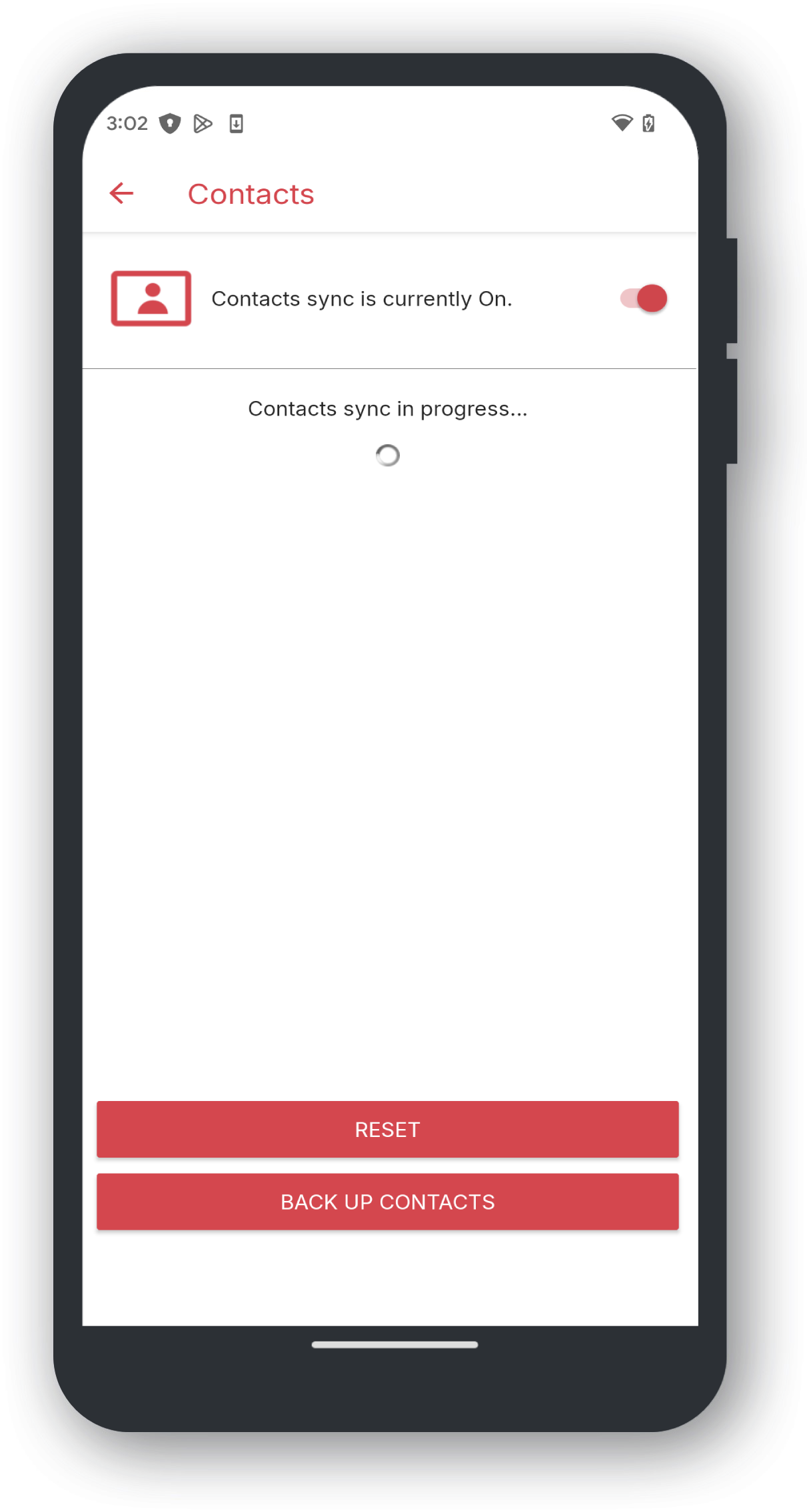
Seus contatos agora serão salvos em Total Drive.